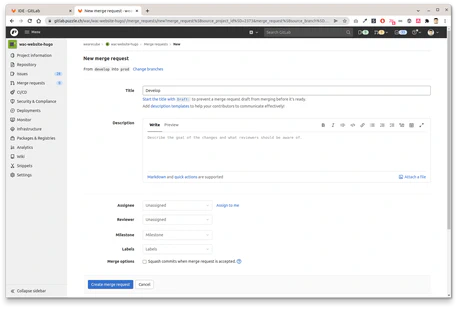hier normaler Text mit Links
Dokumentation
Inhaltsverzeichnis
Shortcodes
Was sind Shortcodes?
Shortcodes können im Markdown eingefügt werden um komplexere Elemente einzubetten.
Hugo bietet eine Reihe von Standard-Shortcodes, z.B. für das Einbetten von Videos:
https://gohugo.io/content-management/shortcodes
button
Ein konfigurierbarer Link als Button. Es kann bei Bedarf auch ein Icon (Font Awesome) eingefügt werden.
Code
{{< button label="Puzzle ITC" href="https://www.puzzle.ch" >}}
{{< button label="Puzzle ITC" href="https://www.puzzle.ch" icon="fas fa-heart" >}}
Vorschau
call_to_action
Ein speziell hervorgehobener Inhalt.
Code
{{< call_to_action >}}
hier normaler Text mit [Links](https://www.wearecube.ch)
{{</ call_to_action >}}
Vorschau
column & columns
Für Mehrspaltige Inhalte einzufügen.
Code
{{< columns >}}
{{< column >}}
Spalte eins
{{</ column >}}
{{< column >}}
Spalte zwei
{{</ column >}}
{{</ columns >}}
Vorschau
Spalte eins
Spalte zwei
angebot_menu
Das Menü mit unseren Dienstleistungen.
Code
{{< angebot_menu >}}
Vorschau
image_figure
Ein Bild mit einer Bildunterschrift einfügen.
Code
{{< image_figure src="https://via.placeholder.com/2000x200" alt="Alternativtext" caption="Das ist nur ein Platzhalterbild" >}}
Vorschau
mail_link
Mail Links können von Robotern gesammelt werden und es kann sein dass man so auf einer Spam Liste landet. Um für Roboter nicht lesbare (werden mit Javascript generiert) Mail Links einzufügen, kann folgender Shortcode verwendet werden.
Code
{{< mail_link who="hello" domain="wearecube.ch" >}}
Vorschau
slider & images
Mehrere Bilder in einer Slideshow darstellen.
Code
{{< slider >}}
{{< slider_image src="https://via.placeholder.com/1000x400/DDAADD" caption="Ein erstes Bild" >}}
{{< slider_image src="https://via.placeholder.com/1000x400/AADDAA" caption="Ein zweites Bild" >}}
{{< slider_image src="https://via.placeholder.com/1000x400/AAAADD" caption="Ein drittes Bild" >}}
{{< /slider >}}
Vorschau
video
Ein Video in der Seite integrieren.
Code
{{< video src="demo.mp4" controls="false" autoplay="true" loop="true" muted="true" >}}
Vorschau
Kundenlogo einbinden
- Im Gitlab Repo unter content/kunden eine neue Markdown Datei
neuerKunde.mderstellen. - Im neu erstellten
neuerKunde.mdkann folgendes angegeben werden:
link: https://link-zur-neuem-kunden.ch/
image: neuerKunde.png
- Das Logo
neuerKunde.pngkann im gleichen Ordner abgelegt werden. Die empfohlene Grösse ist240x180.
Blogbeitrag erstellen
1. Gitlab Repo öffnen / Editor öffnen
- https://gitlab.puzzle.ch/wac/wac-website-hugo
- auf “Web IDE” klicken
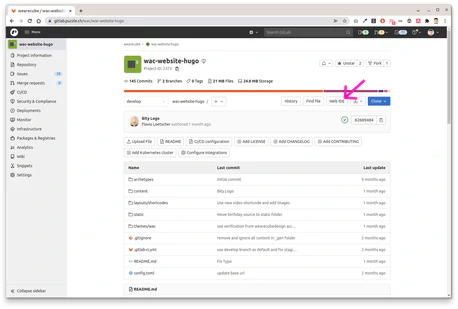
2. “Create new File”
- Unter “content” bei “blog” auf das Menu Icon klicken und “New file” auswählen
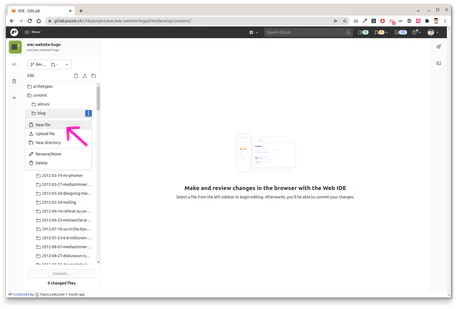
3. Name festlegen
Als Pfad das Datum und den Titel mit “-” getrennt eingeben gefolgt von /index.md
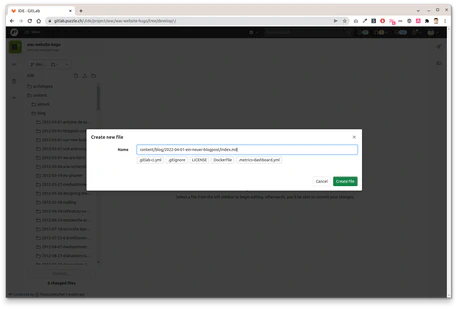
4. Blogpost schreiben
Dazu wird das Markdown Format verwendet. Siehe https://www.markdownguide.org/cheat-sheet
Oberhalb vom Inhalt werden die Einstellungen vom Blogpost festgelegt, siehe als Beispiel:
---
author: Julian
date: 2022-04-01 08:00:00+00:00
title: Der Titel meines Posts
heroImage: hero.png
url: /blog/ein-neuer-blogpost
---
## Überschrift h2
Hier wird ganz normaler Inhalt als Markdown erfasst.
Damit der Avatar richtig ausgewählt wird, bitte einen der folgenden Autoren auswählen:
- Annemarie
- Berti
- Flavio
- Josh
- Juergen
- Julian
- Mayra
- Phippu
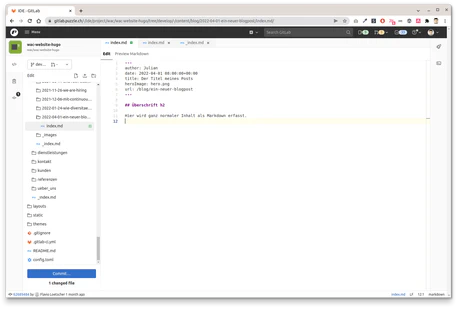
5. Hero-Bild (oder andere Bilder) hochladen
Im Beispiel oben wurde als Hero-Bild hero.png angegeben. Bilder können generell im gleichen Ordner hochgeladen werden. Dazu einfach im Ordner links auf das Menu-Icon drücken und dann “Upload file” auswählen.
Die optimalen Abmessungen für das Hero-Bild sind übrigens 1000px x 250px.
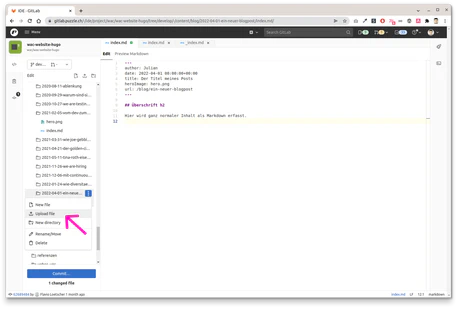
6. Die hochgeladenen Bilder sind dann im Ordner ersichtlich
Bilder können im Inhalt mit  eingefügt werden.
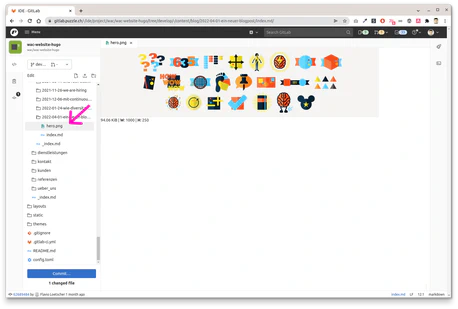
7. Änderungen abspeichern
Um die Änderungen zu speichern muss “commited” werden.
- Links unten auf den “Commit…” Button drücken
- Wichtig: “Commit to Develop Branch” wählen
Die Änderungen werden dann automatisch (dauert ca. 5 Minuten) auf https://test.wearecube.ch deployt. Dort kann der Blogbeitrag angeschaut werden.

8. Auf dem Live System veröffentlichen
Um den Inhalt auf dem Live System zu veröffentlichen muss ein Merge Request auf den prod Branch erstellt werden:
- https://gitlab.puzzle.ch/wac/wac-website-hugo/-/merge_requests/new?merge_request%5Bsource_project_id%5D=2373&merge_request%5Bsource_branch%5D=develop&merge_request%5Btarget_project_id%5D=2373&merge_request%5Btarget_branch%5D=prod
- Nach dem Erstellen muss dieser Merge Request gemergt werden (optimalerweise schaut sich das jemand anderes an).
- Nach dem mergen werden die Änderungen automatisch (wieder ca. 5 Minuten) auf https://www.wearecube.ch deployt.